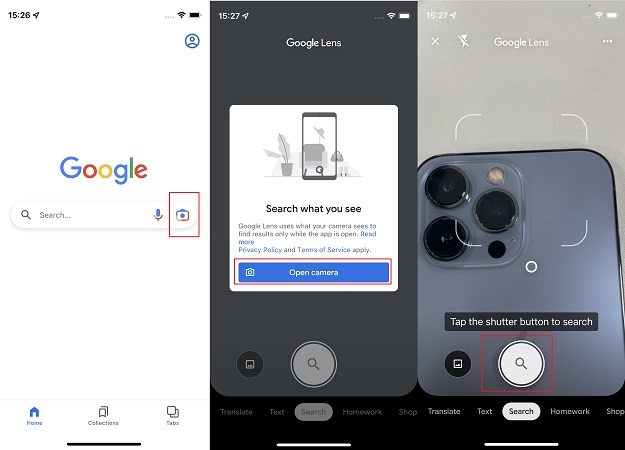아이폰 아이패드에서 구글 렌즈를 사용하는 방법 2025
by 오준희 업데이트 시간 2024-01-05 / 업데이트 대상 iPhone Tips
구글은 우리가 사진에서 보는 것을 검색할 수 있는 구글 렌즈를 제공하여 우리의 삶을 더 쉽게 만들었습니다. 우리는 이 기능을 이용해 정보, 텍스트 등을 얻을 수 있습니다. 하지만 이 사진 인식 도구에 대해 아직 모르고 있는 일부 아이폰 사용자를 위해 여기서 아이폰 및 iPad에서 구글 렌즈를 사용하는 방법을 소개합니다.

- 1부: 아이폰에서 구글 렌즈를 사용할 수 있습니까?
- 2부: 아이폰용 구글 렌즈의 기능
- 3부: 아이폰에서 구글 렌즈를 사용하는 방법
- 4부: 구글 렌즈 VS 라이브 텍스트
- 추가 팁: 아이폰에서 구글 렌즈가 작동하지 않습니까? ReiBoot(레이부트)를 사용해 보십시오
1부: 아이폰에서 구글 렌즈를 사용할 수 있습니까?
구글 렌즈는 구글 플레이 스토어에서 다운로드할 수 있지만 iOS 기기에 설치할 수 있는 별도의 앱은 없습니다. 그렇다면 아이폰용 구글 렌즈를 어떻게 사용할 수 있을까요? 여기에는 구글 앱 또는 구글 포토 앱의 두 가지 옵션이 있습니다. 이 앱은 캡처한 모든 사진에 구글 렌즈 기능을 제공합니다.
2부: 아이폰용 구글 렌즈의 기능
간단히 말해서 구글 렌즈 아이폰은 모든 사진을 스캔해 여러분을 위해 모든 정보를 표시해 줍니다. 여러분이 직접 정보를 입력하거나 검색할 필요가 없지요. Google 렌즈가 사진에서 여러분이 원하는 것을 알려주니까요. Google 렌즈를 사용하여 다음과 같은 기능을 수행할 수 있습니다.
- 여러분이 찾고 있는 것이 무엇인지 설명할 필요 없이 유사한 제품, 장소, 음식 및 기타를 스캔하면 자동으로 정보가 표시됩니다.
- 번역, 전화번호 걸기, 단어 찾기 등을 위해서 사진에서 텍스트 또는 숫자를 추출 및 복사합니다.
- 식물, 동물, 페인트, 역사적 명소를 식별하고 자세한 소개를 제공합니다.
- 티켓을 스캔하고 일정을 잡고 캘린더에 추가합니다.
3부: iPhone에서 Google 렌즈를 사용하는 방법
iPhone에서 Google 렌즈를 사용하는 것은 어려운 일이 아닙니다. 위에서 언급했듯이 Google 렌즈를 작동하게 하려면 iPhone 또는 iPad에서 Google 포토 또는 Google 앱을 사용해야 합니다. 둘 다 아래에 설명되어 있습니다.
1. Google 앱에서 Google 렌즈 사용
사진에서 무언가를 검색하고 싶지만 어떻게 설명해야 할지 모르겠나요? Google 앱에서 iPhone의 Google 렌즈를 사용하면 이미지로 검색할 수 있습니다. 또한 카메라로도 검색을 지원하므로 부담 없이 사진을 찍어 즉시 답변을 얻을 수 있습니다. 아래에 제공된 지침에 따라 사용을 시작해 보십시오.
- iPhone 또는 iPad에서 Google 앱을 엽니다. 앱이 없으시다면 먼저 앱스토어에서 다운로드하세요.
- 검색창 또는 Google 위젯에서 렌즈 아이콘을 탭 합니다. Google 렌즈가 카메라에 액세스 할 수 있도록 허용하세요.
- 버튼 메뉴에 번역, 텍스트, 검색, 숙제, 쇼핑과 같은 다양한 옵션이 표시됩니다.
이제 검색 버튼을 탭 하여 캡처합니다. 그러면 Google 렌즈가 인터넷에서 검색하여 결과를 표시합니다.

- 또는 왼쪽에 있는 사진 아이콘을 탭 하여 사진 앱에서 사진을 선택해 검색할 수 있습니다.
2. 렌즈용 Google 포토 사용하기
Google에는 Google 포토라는 이름의 자체 갤러리 앱이 있습니다. 또한 iPhone의 Google 포토에는 Google 렌즈 옵션이 있습니다.
- 앱스토어에서 Google 포토 앱을 설치하고 엽니다.
- Google 포토에 모든 사진에 액세스 할 수 있는 권한을 부여하면 iPhone의 갤러리가 나타납니다.
- 원하는 이미지를 엽니다. 그런 다음 아래 막대에 있는 Google 렌즈 아이콘을 탭 합니다.
Google 렌즈가 사진을 스캔해 여러분에게 최상의 결과를 제공합니다.

4부: Google 렌즈 VS 라이브 텍스트
지금까지 Google 렌즈가 무엇이고 어떻게 사용하는지 배웠습니다. iPhone 사용자로서 Google 렌즈와 Live Text이 유사하다는 것을 눈치채셨을 겁니다. 사실, Live Text는 Apple의 이미지 인식 도구이기도 하며 Google 렌즈가 제공하는 모든 기능을 제공합니다. 그러나 차이점이 있습니다.
| 특징 | Google 렌즈 | Apple Live Text |
|---|---|---|
| 기기 | 안드로이드, 아이폰, 아이패드 | 아이폰, 아이패드, 맥 |
| 시스템 | 안드로이드와 iOS 둘 다 | iOS/iPadOS 15, macOS 12 |
| 앱 | 안드로이드 앱. Google에서 사용, iOS의 Google 포토 앱 | 앱이 없습니다. 사진 앱에서 사용 |
| 번역 | 약 100가지 언어 지원 | 약 10개 언어만 지원 |
| 검색 | 직접 스캔 및 검색 | 시각적 검색 사용 |
| 편리함 | 카메라 앱에 잘 통합됨 | iPhone에서 Google 렌즈를 지원하는 앱을 2개 열면 됨 |
추가 팁: iPhone에서 Google 렌즈가 작동하지 않습니까? ReiBoot(레이부트)를 사용해 보십시오.
iPhone에서 Google 렌즈가 작동하지 않는 경우가 있습니다. 이 경우 이미지 품질, 카메라 권한, 네트워크, 앱 업데이트 등과 같은 기본 설정을 확인해 보십시오. 그래도 여전히 작동하지 않으면 Tenorshare ReiBoot(테너쉐어 레이부트)를 사용해 보십시오. 이는 iOS 시스템의 버그 및 문제를 수정하는 프로그램입니다.
Mac 또는 Windows 컴퓨터에서 프로그램을 다운로드한 뒤 실행하십시오. iPhone을 컴퓨터에 연결하고 시작을 클릭합니다.

다음 단계는 화면 팁을 읽고 일반 복구를 선택하는 것입니다.

그런 다음 최신 펌웨어 파일을 다운로드하십시오. 다운로드하는데 많은 시간이 걸리지 않습니다.

그런 다음 일반 복구 시작을 클릭하여 시스템 복구를 시작합니다.

프로세스가 완료되면 iOS 기기가 자동으로 다시 시작되며 Google 렌즈 문제가 해결되어 있을 것입니다. 이 과정에서는 데이터 손실이 없습니다.

결론
Google 렌즈는 사진 인식 도구입니다. 안드로이드 및 iOS에서 사용할 수 있는 구글 렌즈를 사용하면 여러분은 많은 정보를 쉽고 편리하게 제공받을 수 있습니다. 이 글에서 드리는 추가 팁은 전문 iOS 시스템 복구 도구인 - Tenorshare ReiBoot(테너쉐어 레이부트)를 사용하는 것입니다.